2020年03月31日更新
スマホが勝手に再起動する原因・対処法
スマホを操作していると勝手に電源が落ちて再起動がかかった経験、誰しもあるでしょう。急いでいる時や文章を作っていた時になるとイラッとしますよね。そもそもスマホの電源が勝手に落ちる・再起動するのは不具合なのか?対処法はあるのか?を見ていきましょう。

目次
- 1スマホが勝手に再起動する原因~端末に熱がこもってる~
- ・熱暴走を防ぐ機能が働くことがある
- ・長時間動画を撮っていると熱くなることがある
- ・充電しながらのスマホ操作はNG
- ・電波が悪いところでも
- 2スマホが勝手に再起動する原因~アプリの多重起動~
- ・スマホの動作が重くなり再起動されることがある
- ・使わないアプリは止めておく
- ・端末とアプリの相性が悪いことも
- 3スマホが勝手に再起動する原因~内部ストレージに空きがない~
- ・データーを削除すると動作が安定するようになる
- 4スマホが勝手に再起動する原因~処理能力不足~
- ・スマホが古くて処理能力が足りない
- ・買い替えるか軽量化アプリを使ってみる
- ・ホーム画面の背景はシンプルなもののほうが安定する
- ・OSのアップデートをする
スマホが勝手に再起動する原因~端末に熱がこもってる~
スマホを操作していると電源が勝手に落ちるのには、非常にイライラさせられますよね。少し待つと再起動はしてきますが、その数分間がとても長く感じられるものです。
スマホの電源が勝手に落ちる・再起動してしまう現象にはいくつか原因があり、一概にスマホの不具合が原因とは言えません。ユーザ側で取れる対処法もいくつかありますので、原因とそれに対する対処法について見ていきましょう。
まず、スマホの電源が勝手に落ちる・再起動する原因の一つとして挙げられるのが「スマホ内に熱がこもって危険な状態になっている」ことです。スマホが負荷に耐えられず電源が落ちるのです。
熱暴走を防ぐ機能が働くことがある
そもそもスマホには、PCのように中の熱を逃がすための換気ファンがありません。しかもスマホ本体をできるだけ小さく薄くするために、様々な部品が触れ合うようにぎっしり詰まっていますので、どうしてもスマホの中に熱がこもってしまいがちです。
そのためにスマホ自体が身の危険を感じると、メモリやCPUを守るために自動的に電源を落とし再起動する機能が備わっていることもあります。
長時間動画を撮っていると熱くなることがある
スマホで動画を長時間撮影することも、スマホ内に熱がこもり勝手に電源が落ちる・再起動する原因になります。
InstagramやTik Tokに投稿するレベルの短時間撮影なら問題ありませんが、ビデオカメラ代わりとしてしっかり録画したり、ドライブレコーダー代わりに車につけてドライブを楽しむなどしていると、スマホに非常に大きな負担がかかり続けます。
スマホで長めの動画を撮影するのがNGと言うわけではありませんが、撮影後はスマホを自然冷却して休ませたり、ある程度時間を区切って小分けに録画するなど、熱くならない対処法を取るようにしましょう。
充電しながらのスマホ操作はNG
スマホ内に熱がこもる原因でもう一つしてしまいがちなのが、充電しながらスマホを操作すること。家に帰ってきて、充電しながらゆっくりスマホを見たくなったりすることもあるでしょう。
しかし、これは充電と放電を常に繰り返す状態になり、バッテリーに大きな負担がかかるため結果としてスマホが熱をもってしまいます。バッテリーの寿命を縮めたりスマホに不具合をもたらす大きな原因にもなりますので、可能な限り控えましょう。
スマホを操作するときは操作だけして、充電するときは触らないようにするのが、スマホの寿命を延ばすことにもなりますし、熱くなり思わぬ再起動が起きるのを防ぐための対処法にもなります。
電波が悪いところでも
スマホの電波の入りが良くないところでは、電波を捕まえて何とか通信しようとスマホが頑張ってしまうため熱くなりがちです。バッテリーの消費量も多くなりますが不具合ではありません。特に位置情報を常にONにしていると、スマホが頻繁に勝手に通信を行うためその傾向が高くなります。スマホの位置情報は必要な時だけONにするのがよいでしょう。
スマホの電波が悪いのは不具合ではなく、ユーザ側で何とかなるものでもないのである程度は仕方ないですが、せめて不要な通信は減らすのが対処法と言えるでしょう。
スマホが勝手に再起動する原因~アプリの多重起動~
スマホの電源が勝手に落ちる・再起動する原因の2つ目が「アプリを立ち上げすぎている」ことです。これもスマホにとって好ましい状態ではありません。
スマホの動作が重くなり再起動されることがある
スマホでアプリを立ち上げすぎていると、当たり前ですがメモリやCPUに負担がかかります。スマホの操作自体が遅くなりますし、メモリ不足やCPUの処理能力を超えるなどして電源が落ちる・再起動することにつながります。元々の不具合ではなく、いわば自分から不具合な現象を呼び寄せているようなものです。
使わないアプリは止めておく
アプリを立ち上げて使用した後、ホームボタンなどを押してアプリを終了させたつもりになっていないでしょうか?ホームボタンは単にホーム画面に切り替えるだけなので、それまで起動させていた各アプリは起動したままになっています。放置するとどんどんメモリやCPUに負担をかけます。
これを防ぐには、こまめにアプリを終了させてメモリの使用量を減らしましょう。
スマホの機種によって方法は異なりますが、Androidスマホであればホームボタンの横にアプリ履歴ボタンがあったり、ホームボタン長押しなどで現在起動しているアプリの一覧を確認できます。
ここで、もう使わないアプリを1つずつ「×」で終了させることもできますし「全て終了」ボタンで全アプリを終了させることもできます。これでメモリがある程度クリアされますので、スマホが安定し勝手に電源が落ちる・再起動するのも減らせます。
iPhoneであれば、ホームボタン2回押しで同様のタスク管理画面になります。このように、対処法としてはアプリ終了をこまめに行いメモリを解放するか、それが面倒だという方はスマホを自主的に電源OFFしたり再起動させることも有効です。
端末とアプリの相性が悪いことも
Google PlayやApp Storeで公開されているアプリは、各開発者にてテストを行い不具合がないことを確認しているはずですが、世の中にあまた出回っているすべての端末での動作保証がされているわけではありません。一部の機種でのみ発生する不具合を見逃していることもあります。
ですので、この機種ではちゃんと動くけど、あなたが使っている機種では正常に動かずアプリが突然異常終了したり、ひどい場合はメモリに異常なアクセスを行い勝手に電源が落ちる・再起動するといったこともありえます。これはアプリの不具合が原因と言えるでしょう。
特定のアプリを操作した際に勝手にスマホの電源が落ちる・再起動がかかるような場合は、そのアプリそのものが原因である可能性がありますので、一度アンインストールしてみて、スマホが安定するかチェックしてみてください。
 「問題が発生したためブラウザを終了します」不具合の原因・対処法
「問題が発生したためブラウザを終了します」不具合の原因・対処法スマホが勝手に再起動する原因~内部ストレージに空きがない~
スマホの電源が勝手に落ちる・再起動する原因の3つ目が「内部ストレージに空きがない」ことです。ストレージとは記憶領域のことで、PCで言うハードディスクにあたります。この容量がいっぱいになってしまうともちろん新たなファイルを作成できませんし、アプリの正常動作に支障をきたすことになります。
iPhoneだと64GB(ギガバイト)や256GBというように、ある程度潤沢なストレージを搭載していますが、Androidスマホは10数GB程度しかストレージを搭載していないことがほとんどです。
その分、AndroidスマホはSDカードを差し込めるので記憶容量自体は増やせはしますが、OSをはじめどうしても内部ストレージ上でしか動作しないアプリも多数ありますので、やはり内部ストレージの使用量は気を付けないといけません。
データーを削除すると動作が安定するようになる
スマホ内のデータが多すぎて容量を圧迫していることが直接の原因なので、対処法としては不要なデータを削除してあげることです。これだけでもかなりスマホが安定するようになります。
使用頻度の低いアプリはアンインストール
もしあまり使ってないアプリがあれば、積極的にアンインストールしましょう。特にゲームアプリはアプリそのものが思いのほか容量が大きかったり、セーブデータがスマホ内の容量を食うことが多いので要注意です。
キャッシュをクリアする
スマホ内に残っているキャッシュをクリアすることも、対処法としては有効です。
キャッシュとは、アプリが動作する際に一時的に作成されたデータで、特にサイト閲覧時にブラウザが作成することが多いです。
そのままにしておくと色んなアプリが勝手にどんどんキャッシュをため込んでいくため、内部ストレージ容量を大きく圧迫してしまいます。キャッシュのクリアも定期的に行っておけば安心です。
Androidスマホを例に挙げて、キャッシュのクリア方法を説明します。
1.「設定」画面から「ストレージ」をタップします。
2.「内部共有ストレージ」をタップします。
3.ストレージ内の使用データの内訳が出てきます。使用量が多いほどデータのスキャンに時間がかかりますので、各項目右側の容量表示欄が「計算中…」から変わるまで待ちます。データ量が表示されたら下にスクロールして「キャッシュデータ」をタップします。
4.キャッシュをクリアしてもよいかの確認メッセージが出るので「OK」をタップすれば、全アプリのキャッシュが一度に削除されます。キャッシュの容量が大きいと時間がかかることもあります。
キャッシュはアプリ単位ですることも可能ですが、ストレージ容量が逼迫するレベルの場合は上のように一括削除が望ましいです。
なおiPhoneの場合は、「設定」→「一般」→「ストレージとiCloudの使用状況」→「ストレージを管理」から、各アプリについてデータの削除をすることでキャッシュクリアを行います。また、アプリの再インストールを行うことでも可能ですので、その方が早い場合もあるでしょう。
PCに接続してデータを移行する
スマホ上に残しておく必要はないけれど削除はしたくないファイルがある場合は、スマホをPCに接続してそのファイルをPC側に移行するのも対処法の一つです。Androidスマホを例に説明します。
1.スマホをPCに接続すると、エクスプローラが起動しますので、「内部共有ストレージ」をダブルクリックします。初めて接続する際は、ドライバのインストールがされることもあります。
もしエクスプローラが起動しなかったり、起動しても表示が真っ白の場合は、ファイル転送モードになっていないので、スマホ上でUSB接続の用途画面を出して「ファイルを転送する」をタップして切り替えてください。
2.ダブルクリックしたら、ストレージ内のフォルダ一覧が表示されますので、ここから移行したいファイルを探します。もうひとつエクスプローラを開いて、こちらはPC上のCドライブやDドライブの好きな場所を表示させてください。スマホ内のファイルをドラッグアンドドロップでコピーすればPC側にコピーされますので、その後はスマホ側のファイルを削除すればOKです。
ただしエクスプローラ上では基本的にどのファイルでも削除出来てしまいます。誤ってスマホ稼働に必要なシステムファイルを削除したりしないよう、撮影した画像や動画・ダウンロードしたファイルなどにとどめておいてください。
 YouTubeアプリのキャッシュを削除する方法!キャッシュを削除するとどうなる?
YouTubeアプリのキャッシュを削除する方法!キャッシュを削除するとどうなる? LINEの容量を減らす方法!キャッシュや画像/写真を削除してアプリのデータ容量を減らそう
LINEの容量を減らす方法!キャッシュや画像/写真を削除してアプリのデータ容量を減らそうスマホが勝手に再起動する原因~処理能力不足~
スマホの電源が勝手に落ちる・再起動する原因の4つ目が、そもそもスマホの処理能力が不足している場合です。古いスマホを何年を使っている方は要注意です。
スマホが古くて処理能力が足りない
スマホのOSやアプリは日々アップデートされ、新たな機能が追加されたり不具合が解消されていったりしていきますが、それに伴いスマホに求められるスペック(CPU能力・メモリ容量・ストレージ容量)もだんだん高くなります。
また、スマホ本体側(ハードウェア)も、OSやアプリ(ソフトウェア)の向上に追いつけ追い越せで、CPU・メモリのスペックも高いものが開発され、新製品のスマホに搭載されていっています。ハードウェア向上→ソフトウェア向上→ハードウェア向上…を絶えず繰り返しているわけです。
ソフトウェアは自分でアップデートができますが、ハードウェアは端末を買い替えない限りスペックは変わりません。そのため、古いスマホをずっと使っているとソフトウェアの求めるスペックについていけず動きがもっさりしたり、処理負荷に耐えられず勝手にスマホの電源が落ちる・再起動するということが増えてきます。
買い替えるか軽量化アプリを使ってみる
スマホ購入から何年もたっていて、勝手に電源が落ちる・再起動することが頻繁にあるようならそもそも寿命かもしれませんので、スマホを買い替えるのも検討しましょう。2年もたてば最新機種のスペックはかなり向上しています。
ただし頻繁にスマホを買い替えるのはもちろんお金がかかる話ですので、もう一つの手段として軽量化アプリをインストールしてみるのも手です。
スマホの軽量化アプリとして代表的なものは「スマホ最適化Plus」「Clean Master」「Power Clean」「節電と充電管理で電池長持ち&容量スッキリ Yahoo!スマホ最適化ツール」などがあります。
どれもある程度自動で使っていないアプリを終了させてくれたり、メモリのキャッシュをクリアしてくれるほか、電池の持ちがよくなるという2次効果も望めます。
アプリごとに特性や使い勝手は少しずつ違うので、色々試してみて自分のスマホにピッタリなアプリを探してみてください。
ホーム画面の背景はシンプルなもののほうが安定する
スマホのホーム画面の背景は、お気に入りの画像や背景アプリをダウンロードして設定している方もいるでしょう。
画像であれば問題はないですが、常にアニメーションが動いていたり一定時間ごとに背景画像を変えるような背景アプリは、概してスマホのメモリやCPUに負荷をかけます。バッテリーの持ちにも大きく影響しますので、できることであればシンプルなもののほうが安定します。特に何年も使っているような古いスマホであればより影響は大きくなります。
OSのアップデートをする
AndroidもiPhoneも、定期的にOSのバージョンアップが実施されます。アップデートするかどうかはユーザの自由ですが、古いバージョンのOSで存在していたバグが解消されていることが多いので、OSを最新化することでスマホが安定化することもよくあります。以下の方法で確認してみて、最新でない場合はアップデートしてみるのもよいでしょう。
1.「設定」画面から「端末情報」をタップします。
2.「ソフトウェアアップデート」をタップします。
3.「ソフトウェアアップデート」をタップすると、スマホ内のOSが最新かどうかがチェックされます。もし最新でない場合はアップデートの案内が出ますので、その指示に従ってアップデートしてください。
ただし、OSのアップデートには時間がかかります。30分~1時間程度はスマホが使えないことが多いので、寝る前や使わないと分かっている時間に実施しましょう。
ここまで紹介した対処法を取り入れることで、スマホの電源が勝手に落ちる・再起動してしまう現象はかなり解消されるはずです。これでも変わらないようであれば、スマホ本体の不具合が考えられますので、修理や買い替えも考えましょう。
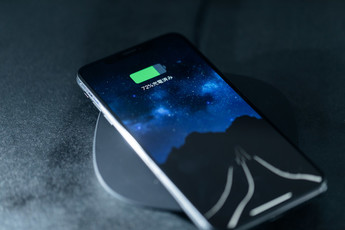 スマホの充電が遅い?原因と解決策を総まとめ!
スマホの充電が遅い?原因と解決策を総まとめ!






























